Recuperați toate datele de pe dispozitivele dvs. iOS, backup iTunes și iCloud.
Obțineți aplicații și ecran de date și restaurați fișierele cu ușurință pe iPhone
Este posibil să cauți „Unde este setarea ecranului Aplicații și date pe iPhone-ul meu?” Fie că trebuie să faceți o restaurare a datelor din copii de rezervă sau să faceți nou iPhone-ul vechi, oricare ar fi acesta, este ușor să accesați. Cu toate acestea, dacă sunteți un utilizator vechi de dispozitiv iPhone, calea pentru a-l accesa este cumva terifiantă, iar restaurarea fișierelor este strict selectivă. Din fericire, ai aterizat aici! Păstrați legătura cu acest articol până la sfârșit și explorați informațiile despre această setare și modalitățile de a intra în ecranul Aplicații și date al iPhone.
Lista Ghidului
Partea 1. Cum să obțineți aplicații și ecran de date pe un iPhone vechi Partea 2. Unde sunt aplicațiile și ecranul de date pe un iPhone nou Partea 3. Pașii pentru restaurarea iPhone-ului după obținerea ecranului de aplicații și date Partea 4. Mod ușor de a restaura iPhone fără aplicații și ecran de date Partea 5. Întrebări frecvente despre aplicații și ecran de date pe iPhonePartea 1. Cum să obțineți aplicații și ecran de date pe un iPhone vechi
Dacă doriți să configurați iPhone-ul folosit dintr-un anumit motiv și nu știți cum să reveniți sau să accesați din nou ecranul Aplicații și date, nu vă faceți griji; acest articol v-a acoperit! Pașii pe care urmează să-ți arăt vor elimina setările implicite, inclusiv setările de rețea, dicționarul tastaturii, setările de locație, setările de confidențialitate, cardurile Apple Pay etc. Deci, practic, te vei transforma într-un telefon nou. Iată pașii pentru a o face:
Pasul 1Deschide iPhone-ul Setări aplicație și atingeți General.
Pasul 2Răsfoiți și atingeți Resetați opțiune. Apoi atingeți Sterge tot continutul si setarile.
Pasul 3Apoi iPhone-ul dvs. va reporni și vă va aduce înapoi la Aplicații și date ecran. La punctul lui, puteți configura din nou setările, inclusiv Restaurare din iCloud, Restaurare din backup iTunes, Configurare ca iPhone nou, etc.
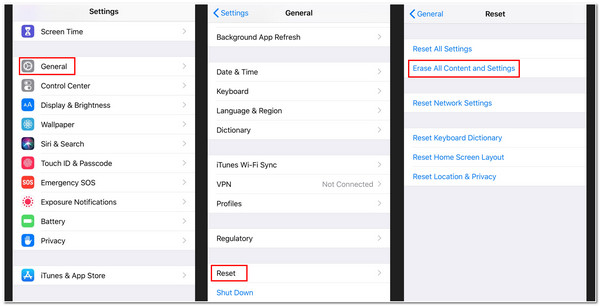
Partea 2. Unde sunt aplicațiile și ecranul de date pe un iPhone nou
Spre deosebire de prima parte a acestui articol, accesarea ecranului Aplicații și date este ușoară dacă utilizați și configurați un nou iPhone. Acest proces va accesa probabil ecranul Aplicații și date fără ștergerea datelor sau resetarea setărilor implicite. Când porniți noul iPhone sau iPad pentru prima dată, iPhone-ul vă va saluta cu „Bună ziua” pe ecran. Apoi o serie de instrucțiuni pe ecran vor fi proiectate, iar tu ar trebui să o urmezi și să o alegi pe cea care se potrivește dorințelor tale; aceasta include alegerea limbii, țărilor sau regiunilor preferate, Wireless Fidelity sau Wi-Fi și configurarea Touch și Face ID. În cele din urmă, veți ajunge direct la setările iPhone din ecranul Aplicații și date după acele setări. Acestea sunt lucrurile pe care le vei vedea.
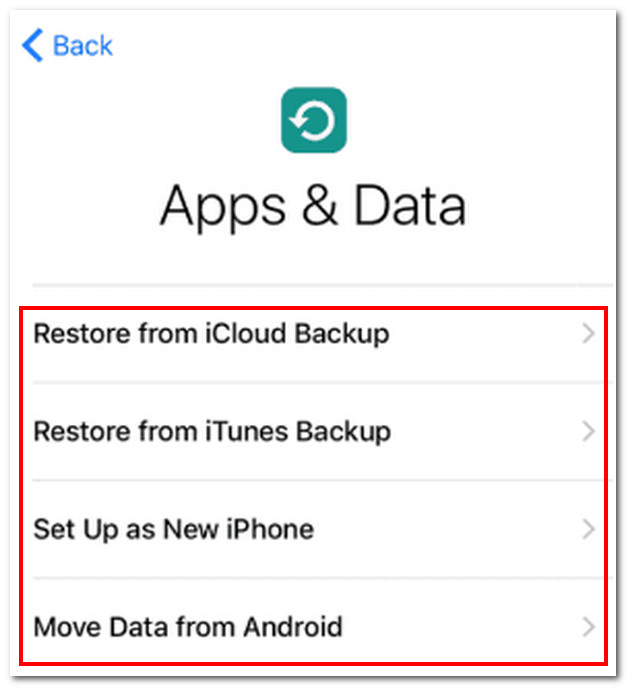
Din nou, Aplicații și date face parte dintr-o secvență de configurare inițială pe care o puteți accesa printr-un iPhone nou și nesetat sau urmând pașii simpli din partea 1.
Partea 3. Pașii pentru restaurarea iPhone-ului după obținerea ecranului de aplicații și date
S-ar putea să doriți să aveți în continuare fișierele cu dvs., fie că doriți să le transferați pe noul iPhone sau să aveți copia de rezervă veche și să preveniți pierderea totală a fișierelor. Indiferent de scop, salvarea și restaurarea datelor este o modalitate bună de a le păstra. În ecranul Aplicații și date, există două opțiuni pe care le puteți alege pentru a restaura datele Restaurați datele din Backup iCloud și Restaurați din Backup iTunes.
Pentru a restabili datele din iCloud, iată pașii simpli pentru tine:
Pasul 1Dacă utilizați un iPhone nou-nouț și vă aflați deja în ecranul Aplicații și date, atingeți Restaurați din Backup iCloud. În caz contrar, dacă utilizați un iPhone vechi, vă rugăm să consultați pașii din partea 1 a articolului pentru a continua cu secțiunea de configurare inițială Aplicații și date.
Pasul 2Conectați-vă la contul iCloud, apoi alegeți-le pe cele pe care doriți să le restaurați din lista de copii de rezervă.
Pasul 3Așteptați ca bara de progres să se termine, ceea ce va dura de la câteva minute la o oră, în funcție de dimensiunea fișierului și de numărul de fișiere pe care doriți să le restaurați.
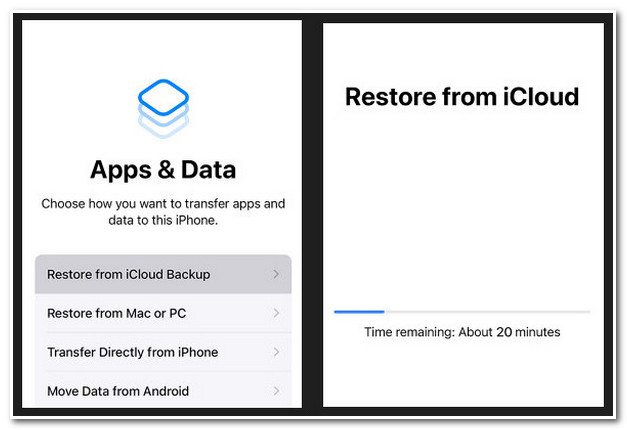
Pe de altă parte, aici sunt modalitățile ușoare de a restaura datele prin iTunes:
Pasul 1Conectați-vă iPhone-ul la dispozitivul computerului, unde ați făcut o copie de rezervă iTunes veche folosind un dispozitiv compatibil USB și lansați iTunes. După conectarea iPhone-ului, faceți clic pe dvs dispozitivului pictograma și veți vedea câteva informații despre aceasta.
Pasul 2Du-te la Backup-uri opțiunea și bifați Restaurați copierea de rezervă buton.
Pasul 3După aceea, alegeți din lista de copii de rezervă pe care doriți să le restaurați și bifați Restabili buton. Așteptați ca procesul să se termine. Amintiți-vă că nu trebuie să vă deconectați iPhone-ul în timpul procesului.
Pasul 4În plus, mențineți iPhone-ul conectat până când repornește, apoi așteptați să se sincronizeze cu iTunes.
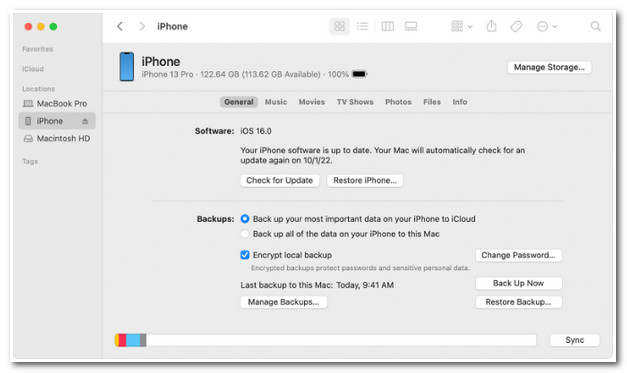
Doar rețineți că ambele procese din configurațiile inițiale ale iPhone-ului din ecranul Aplicații și date necesită să restabiliți o copie de rezervă completă pe iPhone, ceea ce înseamnă că nu puteți selecta anumite date pe care doriți să le restaurați din backup-urile anterioare.
Partea 4. Mod ușor de a restaura iPhone fără aplicații și ecran de date
Știați că puteți restaura datele iPhone-ului dvs. din backup-urile anterioare fără a utiliza secțiunea de configurare a ecranului Aplicații și date? Da, este posibil prin folosire 4Easysoft iPhone Data Recovery. Folosind acest instrument, puteți restaura backup-urile anterioare și puteți face copii de siguranță ale datelor. În plus, vă permite să previzualizați și să selectați datele pe care doriți să le faceți copii de siguranță cu ușurință și rapiditate. În plus, acceptă capacitatea de a recupera și extrage date de pe computer din iTunes și iCloud, indiferent dacă sunt corupte sau pierdute.

Acceptă diferite versiuni de dispozitiv iOS sau modele de iPhone, iPad și iPod-uri.
Capabil să-ți recupereze datele iPhone/iPad/iPod în diferite scenarii, indiferent dacă resetarea din fabrică, ștergerea datelor, pierderea datelor etc.
Infuzat cu capacitatea de a prelua fișiere din aplicații terță parte.
Poate remedia dispozitivele iOS problematice prin funcția de recuperare a sistemului.
100% Securizat
100% Securizat
Cum să restaurați iPhone fără aplicații și ecran de date folosind 4Easysoft iPhone Data Recovery:
Pasul 1Descărcați 4Easysoft iPhone Data Recovery instrument pe site-ul său web și lansați-l pe computer. După aceea, conectați iPhone-ul la computer printr-un cablu USB. Apasă pe Recuperare date iPhone buton; aici, instrumentul vă va arăta două opțiuni: Recuperați din fișierul de rezervă iTunes sau Recuperați de pe iCloud. Alegeți dintre ele unde doriți să restaurați sau să recuperați fișierele de date. Bifați-l și așteptați ca instrumentul să vă arate toate dispozitivele sincronizate cu acesta, apoi alegeți-l pe cel pe care doriți să îl restaurați.

Pasul 2Instrumentul vă va cere să decriptați fișierele de rezervă iTunes dacă utilizați coduri de securitate pentru a continua procesul de scanare. Același lucru este valabil și cu iCloud-ul tău; dacă aplicați autentificarea cu doi factori, faceți clic pe Încredere butonul și așteptați codul de verificare, care va fi trimis pe iPhone sau iPad. După ce îl primiți, introduceți codul pe computer.
Pasul 3Apoi, bifați toate fișierele pe care preferați să le recuperați. După ce ați ales, faceți clic pe Recupera butonul pentru a restabili datele selectate.

Partea 5. Întrebări frecvente despre aplicații și ecran de date pe iPhone
-
Opțiunea „Șterge tot conținutul și setările” poate elimina totul?
Da, șterge și șterge totul de pe iPhone. Este mai probabil să aibă un iPhone nou și proaspăt scos din cutie. Acesta șterge fișierele media, setările de sistem și aplicații, aplicațiile descărcate și multe altele. Dar dacă ești îngrijorat de fișierele tale stocate pe iCloud, din fericire, acesta nu poate șterge niciun fișier din contul tău iCloud. Pur și simplu o va opri.
-
De ce iCloud-ul meu durează mult timp pentru a restabili fișierele de rezervă pe iPhone-ul meu?
Acest proces se va baza în mod semnificativ pe starea dvs. de viteză a internetului. Uneori, dimensiunile mici ale datelor vor dura mult timp pentru a se termina din cauza unei conexiuni lente la internet. Cel mai bine ar fi să utilizați o conexiune la internet mult mai rapidă pentru a accelera procesul.
-
Ce fișiere pot fi transferate când aleg opțiunea „Mutați datele din Android” din ecranul Aplicații și date?
Când alegeți să mutați date de pe Android, fișierele care pot fi transferate sunt contactele, istoricul mesajelor, fotografiile și videoclipurile, albumele, fișierele, setările de accesibilitate, setările de afișare, conturile de e-mail și multe altele.
Concluzie
După ce ați citit acest articol, acum puteți accesa cu ușurință setările inițiale ale ecranului Aplicații și date cu un iPhone vechi sau nou-nouț. Alegeți strategia potrivită de potrivire care se potrivește nevoilor dvs. Cu toate acestea, după cum ați observat, accesarea aplicațiilor și datelor necesită ștergerea fișierelor și resetarea setărilor implicite, cu excepția cazului în care le accesați cu un nou iPhone. Dacă doriți să restaurați fișierele întregi sau unele dintre ele din copiile de rezervă anterioare, 4Easysoft iPhone Data Recovery instrumentul ar fi cea mai bună opțiune. Cu acest instrument, căutarea unde este ecranul de aplicații și date nu ar mai fi o problemă. Vă rugăm să nu ezitați să descărcați și să încercați să îl utilizați acum.
100% Securizat
100% Securizat

 Postat de
Postat de 